在 iphone 的“备忘录”应用中,你可以选择锁定重要备忘录以保护个人隐私。通过使用设备锁屏密码或自定义密码,确保只有拥有密码的人才能访问这些敏感信息。这样,用户可以安全地记录和存储重要事项,无需担心未经授权的访问或泄露风险。这种功能为用户提供了一种简便而可靠的方式来保护个人和机密信息的安全性,使他们能够更放心地使用备忘录应用记录重要的日程安排、待办事项和其他重要信息。
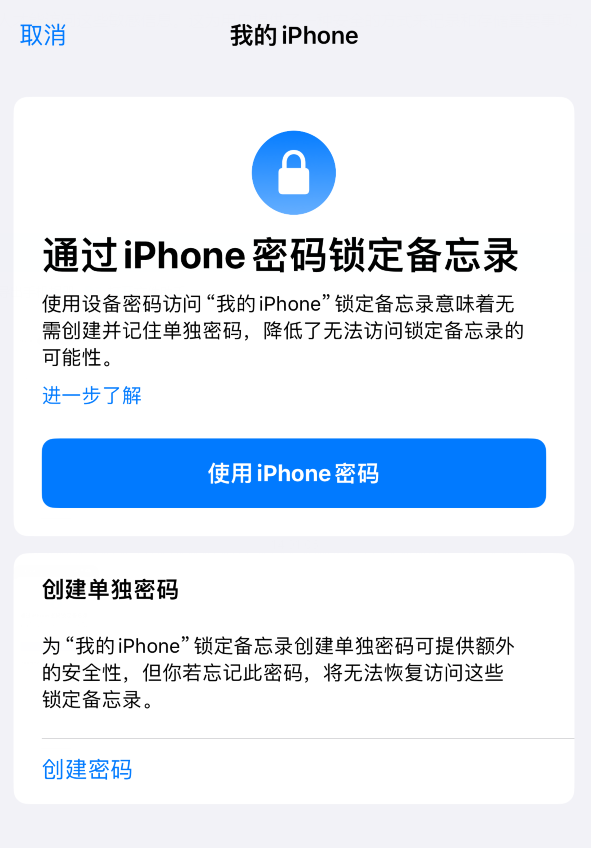
使用设备密码锁定备忘录
如果使用设备密码访问锁定的备忘录,则无需创建并记住单独的密码,可减少无法访问锁定备忘录的几率。
如果使用设备密码,你还可以使用面容 ID 或触控 ID 访问锁定备忘录。
如果你有多台设备通过同一个 Apple ID 登录,可以在每台设备上使用各自的密码(或在 Mac 上使用登录密码)访问锁定备忘录。
设置方法:
1.前往“设置” -“备忘录”-“密码”。
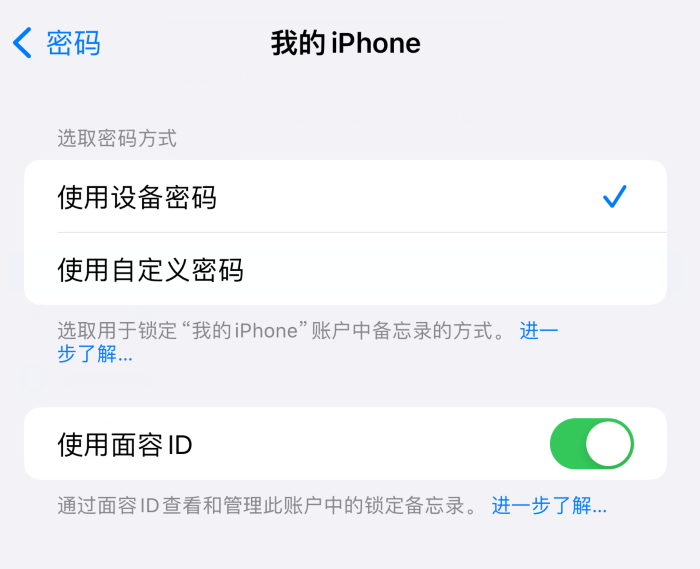
如果有多个账户,请选取要为其设置密码的账户。
2.轻点“使用设备密码”。
为了更加便利,你还可以打开面容 ID 或触控 ID。
使用自定义密码锁定备忘录
为锁定备忘录创建自定义密码可提供额外的安全性,但如果忘记密码,可能会失去访问锁定备忘录的权限。因此在设置之后,务必牢记自己设置的密码。
使用自定义密码可在通过同一个 Apple ID 登录的所有设备上访问锁定备忘录。如果你有多个 iCloud 账户或“我的 iPhone”账户,可以为每个账户设定不同的自定义密码。
设置方法:
1.前往“设置” -“备忘录”-“密码”。
如果有多个账户,请选取要为其设置密码的账户。
2.轻点“使用自定义密码”。
为了更加便利,你还可以打开面容 ID 或触控 ID。
请勿将面容 ID 或触控 ID 用作解锁备忘录的唯一方式。如果更新了面容 ID 或触控 ID 设置,或者想要更改“备忘录”密码,你必须重新输入“备忘录”密码。
重要提示:如果忘记了自定义密码,且无法使用面容 ID 或触控 ID 访问锁定备忘录,那,么将无法查看和打开这些备忘录。
你可以重设自定义密码,但此操作也不能让你访问之前的锁定备忘录。新的自定义密码应用于从现在开始锁定的所有备忘录。可以前往“设置”-“备忘录”-“密码”-“重设密码”进行重新设置。
可从自定义密码改为设备密码:
如果正在使用自定义密码,可以切换为使用设备密码。前往“设置”-“备忘录”-“密码”,选取账户(如有多个),然后轻点“使用设备密码”。
以上就是iPhone 小技巧:两种方法锁定备忘录的详细内容,更多请关注php中文网其它相关文章!

每个人都需要一台速度更快、更稳定的 PC。随着时间的推移,垃圾文件、旧注册表数据和不必要的后台进程会占用资源并降低性能。幸运的是,许多工具可以让 Windows 保持平稳运行。

Copyright 2014-2025 https://www.php.cn/ All Rights Reserved | php.cn | 湘ICP备2023035733号